아이폰에서 PDF 편집을 해보셨나요? PDF 파일을 편집하려면 아무래도 컴퓨터가 편리합니다. 어도비 아크로뱃 같은 전문 PDF 편집 프로그램을 이용하면 파일의 내용을 쉽게 수정하고 추가하는 등 복잡한 편집 작업도 가능합니다. 하지만 컴퓨터, 노트북이 없는 상황에서 스마트폰으로 PDF 편집할 수밖에 없는 상황이라면 어떻게 할까요? 다행히도 아이폰, 아이패드를 이용한다면 간단한 자체 PDF 파일 편집 기능을 이용할 수 있습니다. PDF 파일에 메모를 추가하거나, 서명을 하거나, 페이지를 합치거나 삭제하는 등의 편집 작업이 필요하다면 아이폰, 아이패드에서 사용 방법을 알아보겠습니다.
아이폰, 아이패드 PDF 편집
마크업 도구
우리가 아이폰, 아이패드에서 별도의 앱을 설치하지 않고 PDF 파일을 편집하려면 ‘마크업’이라는 기능을 알아두어야 합니다. 수정할 수 있는 도구로, PDF뿐만 아니라 사진, 스크린숏에서도 유용하게 사용하는 도구입니다.
이제 아이폰, 아이패드에서 PDF 파일 편집 방법에 대해 알아보겠습니다.
우선 파일 앱으로 들어간 후 수정하려는 PDF 파일을 열어주세요.
상단에 연필 모양을 클릭합니다. 이 도구가 바로 마크업 도구입니다.
마크업 도구를 켜면 아래에서 편집 도구가 나타나는데요. 연필, 형광펜, 올가미 툴 등 간단한 메모 도구를 지원합니다.
오른쪽의 + 버튼을 누르면 추가 도구를 볼 수 있습니다. 텍스트를 입력하거나, 서명 추가 그리고 텍스트 확대기를 사용할 수 있는 조금 더 고급 편집 툴을 이용할 수 있습니다.
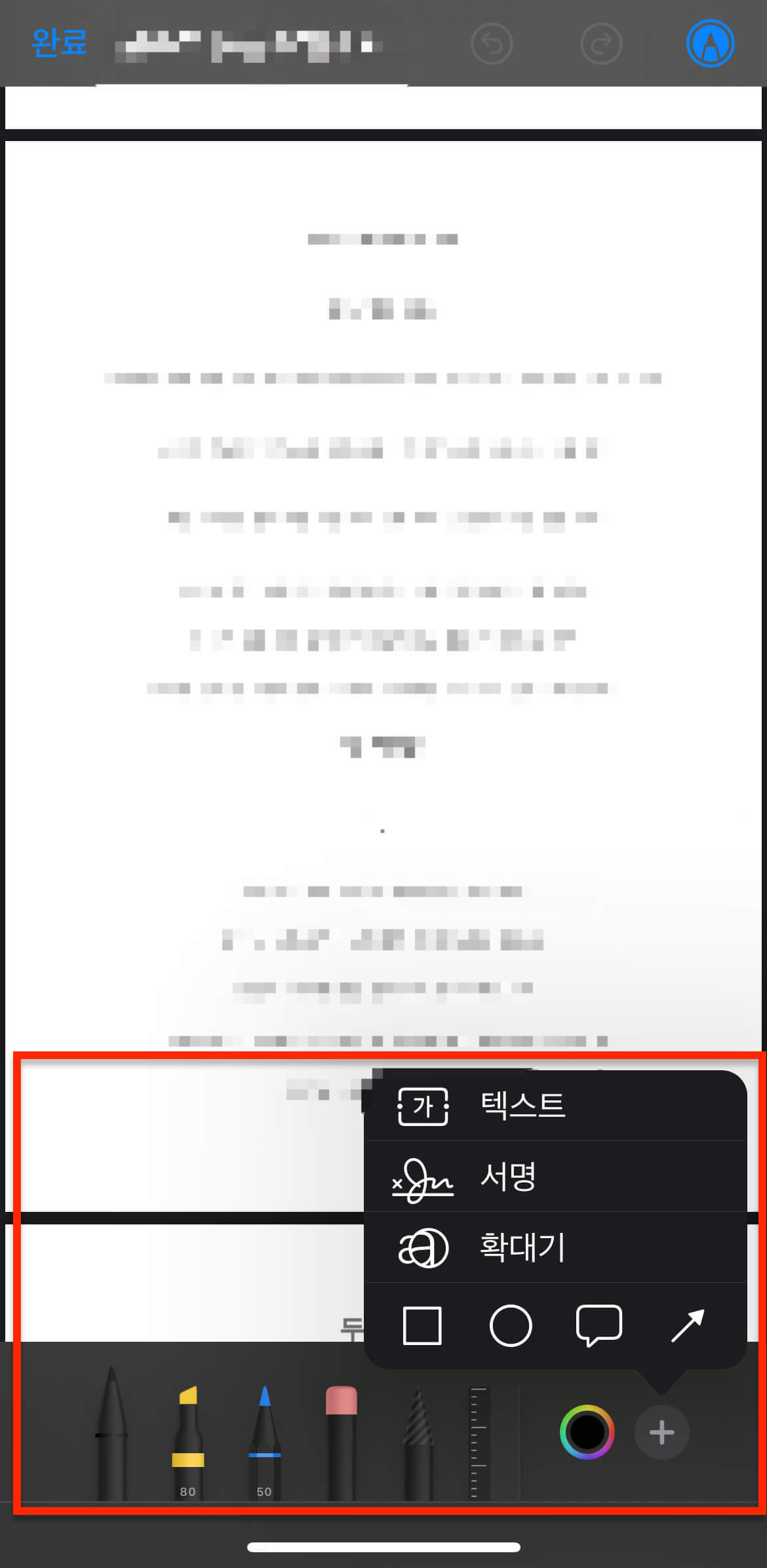
관련포스팅 언제 어디서든 PDF 전자서명 하는 방법 (PC/스마트폰/태블릿)
마크업 기능을 이용해 간단하게 PDF 파일을 편집할 수 있습니다. 만약 아이패드에서 애플펜슬을 사용하고 있다면 손가락을 이용하는 것보다 애플펜슬로 서명, 필기를 하는 것이 훨씬 더 자연스럽게 보이므로 애플펜슬을 이용해 보세요.
PDF 페이지 편집
아이폰, 아이패드 파일 앱에서 PDF 파일을 열고 화면을 왼쪽에서 오른쪽으로 스와이프하면 아래와 같이 사이드바에 페이지 썸네일이 보입니다. 이곳을 클릭하여 원하는 페이지로 쉽게 이동할 수도 있고 페이지의 방향을 변경하거나 페이지 추가, 삭제가 가능합니다. 그 방법을 알아보겠습니다.
PDF 썸네일이 켜져 있는 상태에서 페이지를 선택합니다.
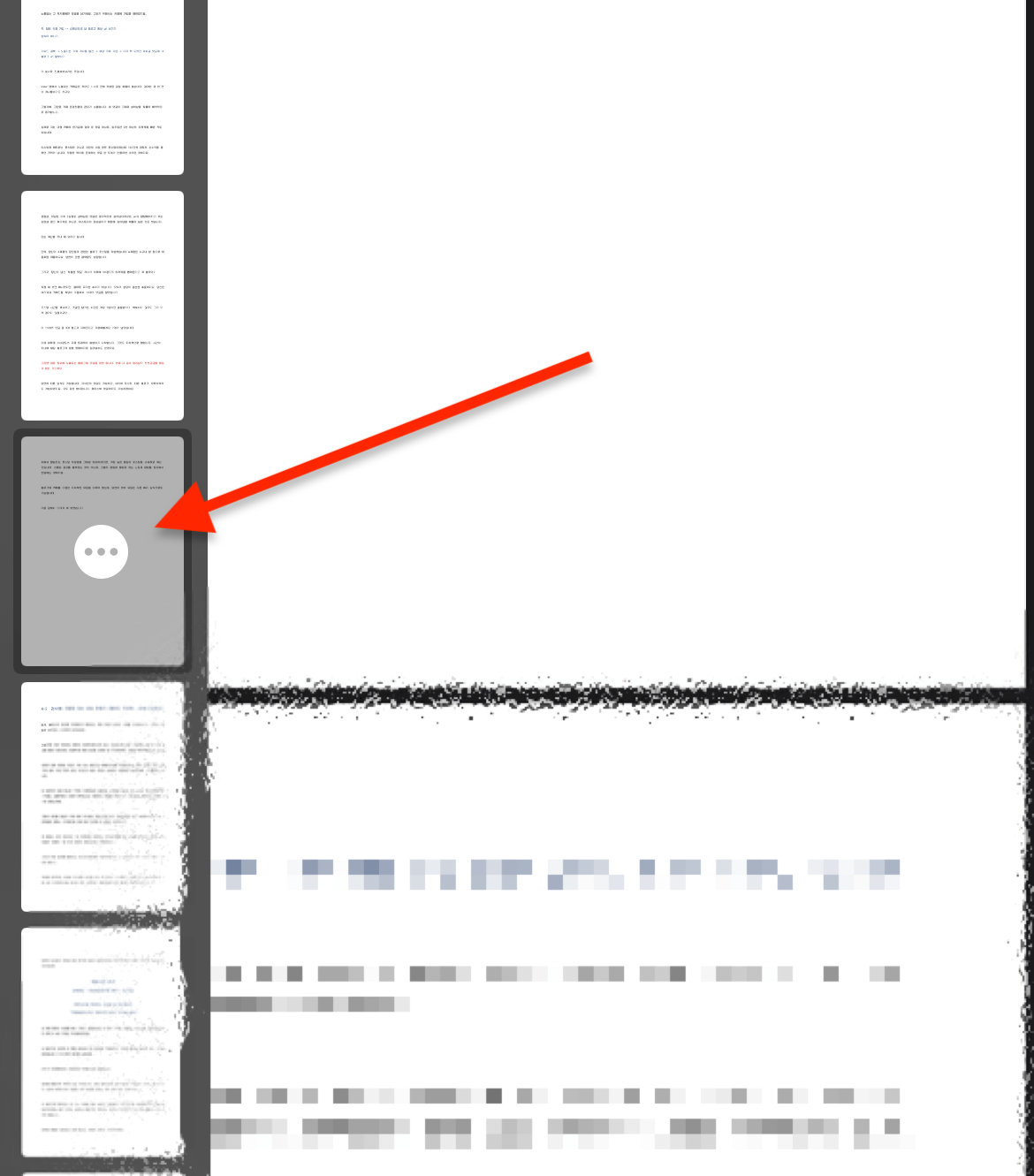
페이지 위에 나타나는 점 3개 아이콘을 누르면 아래와 같이 새로운 편집 옵션이 뜹니다. 페이지 방향 회전, 페이지 삽입, 스캔, 삭제 등 페이지 편집이 가능합니다.
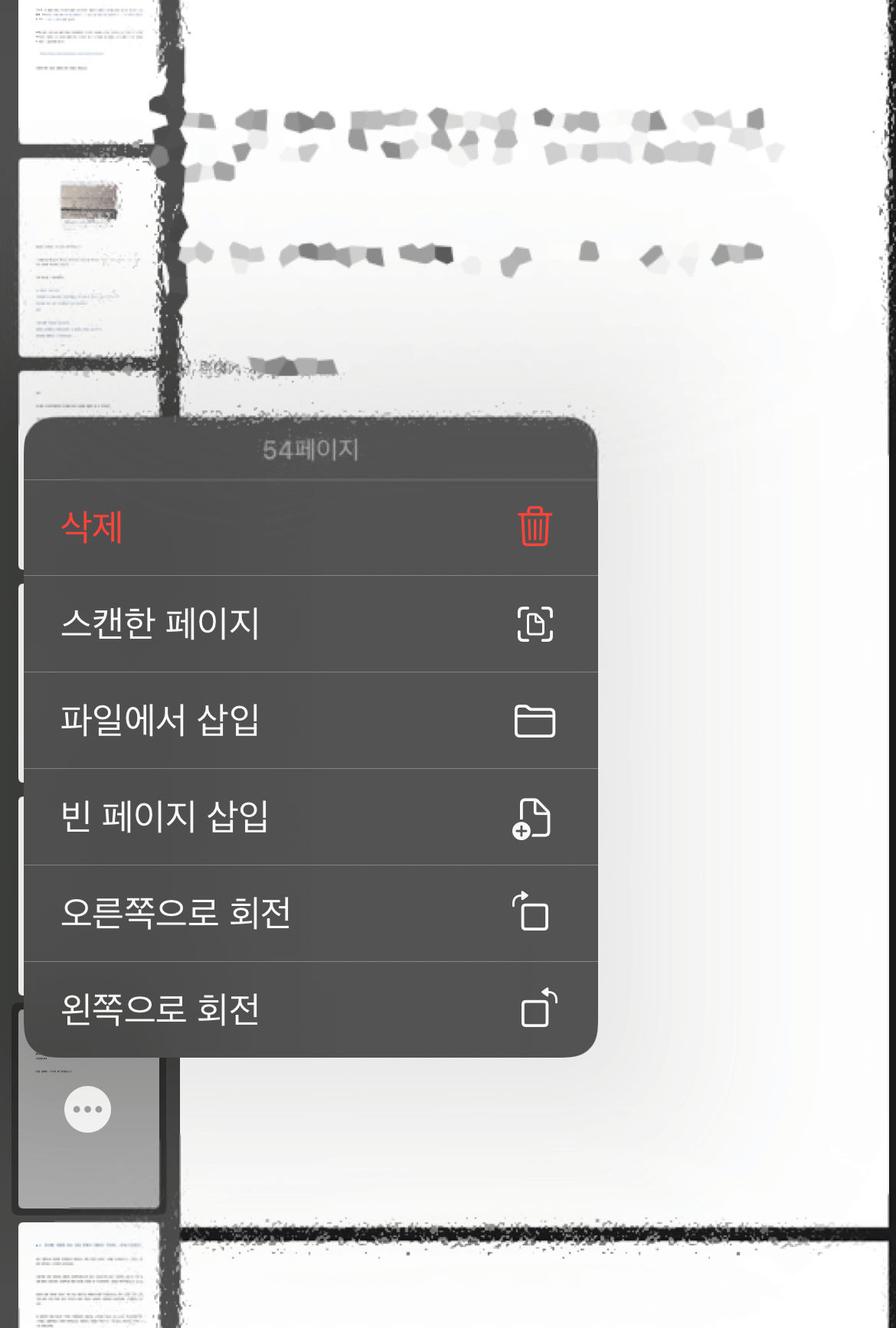
만약 새로운 페이지를 추가하고 싶다면 ‘빈 페이지 삽입’ 항목을 선택한 후 이곳에서 직접 텍스트를 입력하거나 다른 문서를 삽입할 수 있습니다. 혹은 아이폰, 아이패드 문서 스캔 기능을 이용하여 스캔을 뜬 문서를 바로 PDF 파일에 삽입할 수도 있습니다.
관련포스팅 아이폰 문서 스캔 방법 전부 모아보았습니다
여러 PDF 파일 병합
아이폰, 아이패드에서는 두 개 이상의 PDF 파일을 병합하여 하나의 파일로 만들 수 있습니다.
관련포스팅 아이폰, 아이패드 PDF 합치기 - 기본 앱으로 단 1초만에
아이폰에서 PDF 내용 수정
위에서 소개한 방법을 이용하여 아이폰, 아이패드에서 간단하게 PDF 파일을 편집할 수 있습니다. 간단한 수정 작업, 서명 추가 등 기본 편집이 가능하지만, 직접 해보면 아셨겠지만 PDF 파일의 내용을 수정하는 등의 고급 편집은 아이폰 기본 기능으로는 할 수 없습니다. 아이폰에서 PDF 내용을 수정하려면 타사 앱이 필요하며 추천하는 앱은 어도비 아크로뱃입니다.
어도비 아크로뱃 앱을 설치하지 않았다면 앱스토어에서 다운받아 주세요.
무료 회원이라면 주석, 서명, 도형 추가, 텍스트 추가 등 기본적인 편집 도구를 제공합니다. 기본 편집 툴이지만 앞서 아이폰 기본 마크업 기능보다 더 많은 도구를 지원하기 때문에 좀 더 자세한 편집 도구가 필요하다면 아크로뱃을 이용해 보세요.
만약 PDF의 텍스트를 수정하려면 프로 버전이 필요합니다. 어도비 아크로뱃 프로를 이용하고 있다면 어도비 계정에 로그인하면 PC 버전뿐만 아니라 모바일 앱에서도 텍스트 편집 등 프로 기능을 이용할 수 있습니다.
어도비 아크로뱃에서 아이폰 PDF 편집하기
그럼 어도비 아크로뱃 앱을 이용하여 PDF 내용을 수정하려면 어떻게 해야 할까요?
우선 아크로뱃에서 PDF 파일을 엽니다.
하단의 연필 모양을 클릭한 후 PDF 편집을 누릅니다.

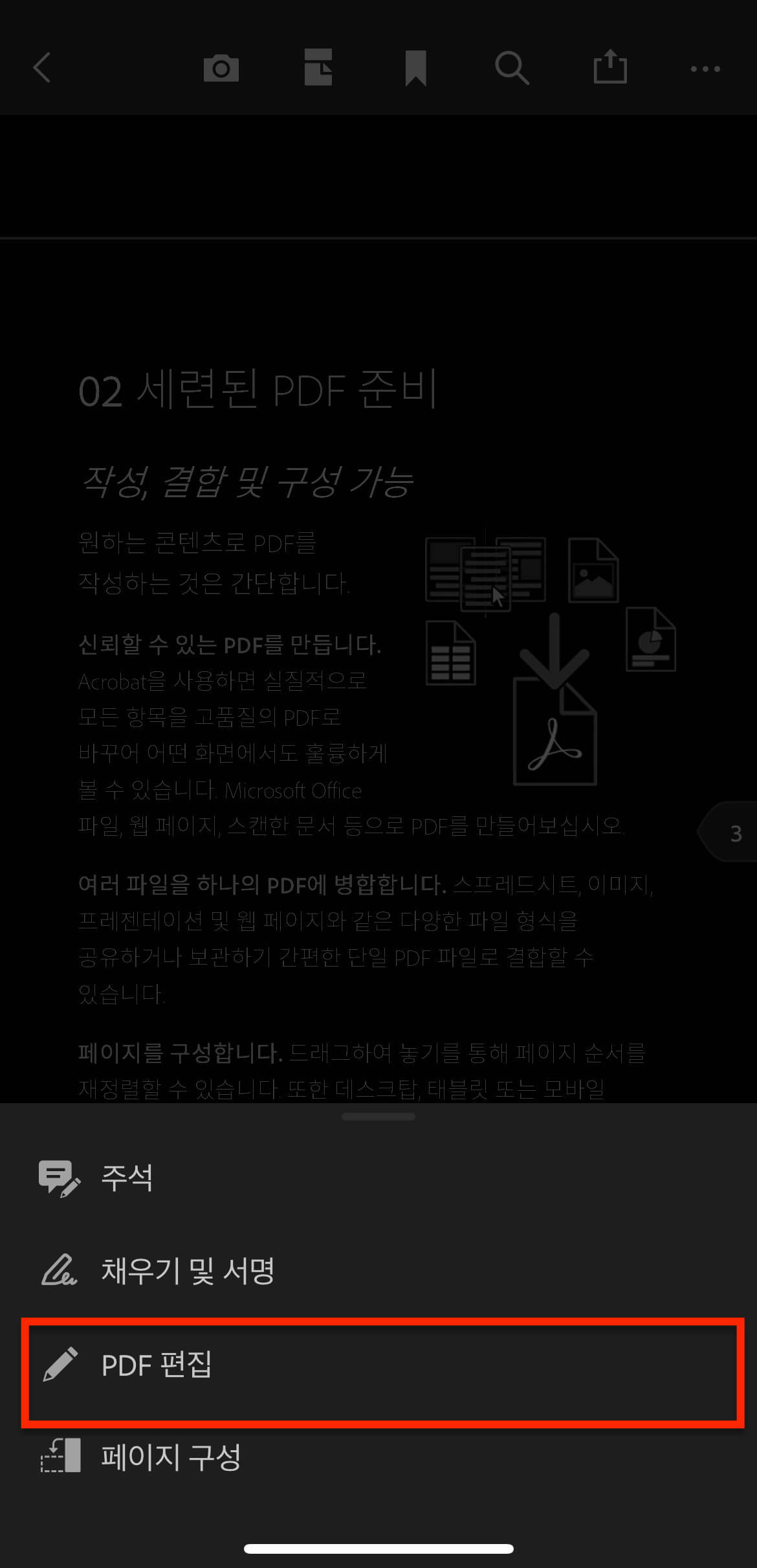
어도비에서 PDF 파일 내의 텍스트를 인식합니다. 수정하려는 텍스트, 숫자 부분을 클릭하고 텍스트 편집 옵션을 누릅니다. 텍스트 편집 창이 나타나면서 내가 원하는 내용으로 수정할 수 있습니다. 만약 이미지를 수정하고 싶다면 이미지를 클릭한 후 기존 이미지를 삭제한 후 내가 원하는 이미지를 불러와 PDF 파일에 추가할 수 있습니다.

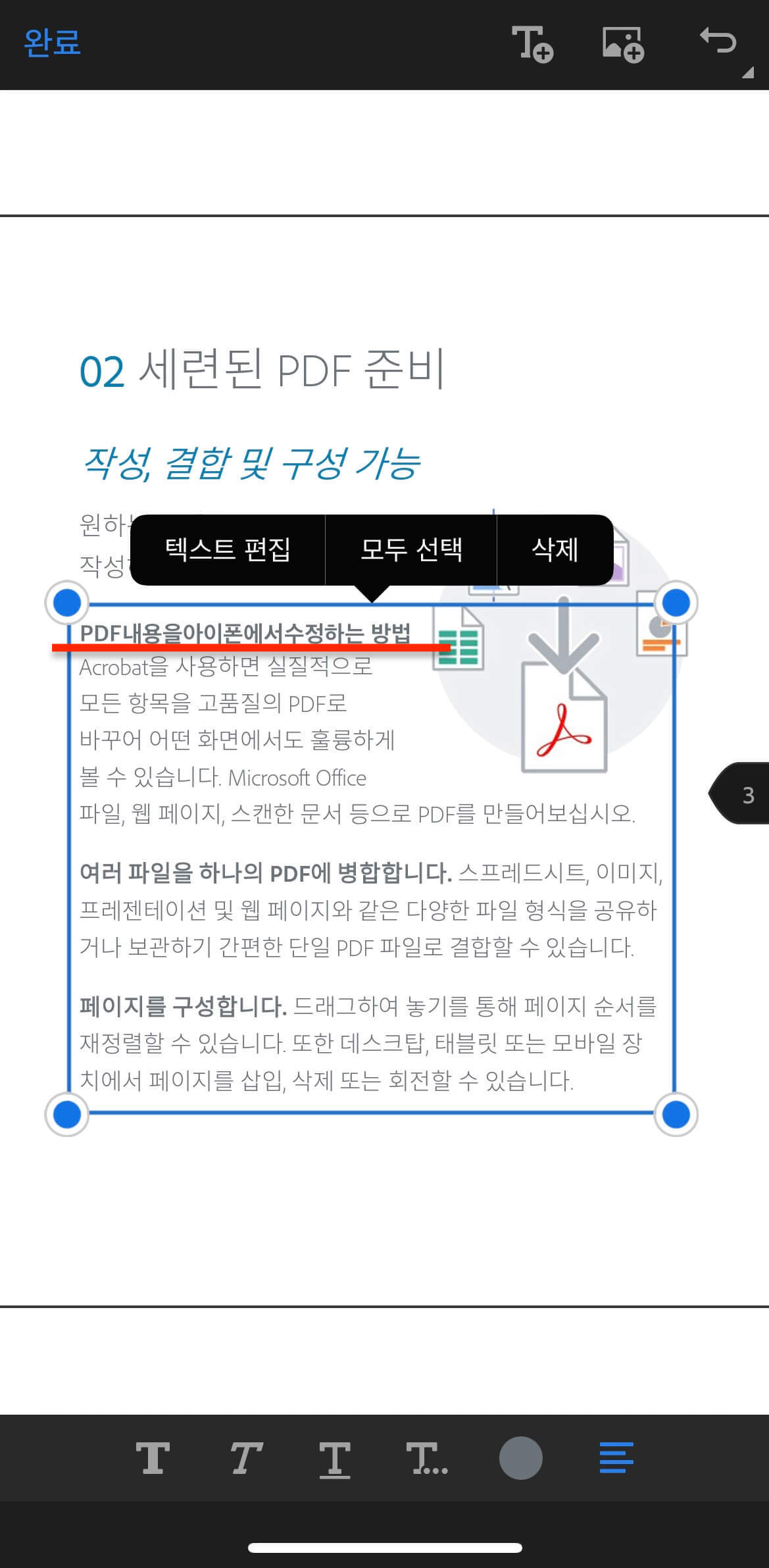
수정을 마치고 완료를 누르면 변경된 내용으로 PDF 파일이 저장됩니다.
어도비 아크로뱃 프로 이용자라면 PC, 모바일 상관없이 손쉽게 PDF 파일을 수정할 수 있습니다. 컴퓨터를 이용할 수 없는 외부에서 PDF 파일 편집하는 일이 많이 있는 경우라면 어도비 아크로뱃 프로는 정말 유용합니다.



댓글